どうも、フォネットです!
iPhoneを使っていると、タッチパネルの反応がおかしくなる事が、時たまあります。
iPhoneの故障等も考えられますが、ほかにも色々な要因が重なって
- タッチパネルが反応しない!
- タッチした場所がズレる
といったことがあります。
というわけで今回は「iPhoneのタッチパネルが反応しない場合の対処方法」について、解説していきます!
目次
タッチパネルの反応がおかしい原因
iPhoneのタッチパネルが誤動作を起こしたり、反応がなかったりするのには、いろいろな原因があります。
例えば
- タッチパネルが汚れている、濡れている
- アプリを入れすぎてストレージに空きがない
- キャッシュによって動作が重たい
- 電池が残り少ない
- サイトやアプリ側の不具合
- 保護シートなどで反応が鈍い、反応しない部分が出てる
- 爪などの画面が反応しない部分でタッチしている
こういった理由で、iPhoneのタッチパネルの反応がおかしくなることがあります。
iPhoneのタッチパネルの反応がおかしい時にする8つのこと
iPhoneのタッチパネルの反応がおかしい場合、以下の8つのことを対処法として行ってみてください。
- iPhoneの画面を拭く
- 指を保湿する、指で押すことを意識する
- 保護フィルムを外してみる
- iPhoneを充電する
- iPhoneに適した温度で使用する
- 同じ箇所で他にタッチできるサイトやアプリが無いか試してみる
- iPhoneのキャッシュをクリアする
- iPhoneを再起動する
では、それぞれ見て行きましょう!
1.iPhoneの画面を拭く
まずはiPhoneの画面を拭いてみましょう。
自分でも気づかないうちに指の間にゴミやホコリが付着していると、iPhoneのタッチパネルの反応は悪くなります。
iPhoneのタッチパネルを拭く際は、必ずきれいなハンカチやタオルを使用して拭いて下さい。
また、自分の指に水滴やゴミがついていても同じことですので、自分の指も拭くようにしましょう。
特に画面に水滴が落ちていると、画面の反応が著しく悪くなります。
必ず拭き取ってから使用しましょう。
2.指を保湿する、指で押すことを意識する
指を保湿することで、タッチパネルが反応することがあります。
「タッチパネルの反応が悪いのと指の保湿と何が関係あるの??」と思われるかもしれませんが、タッチパネルの仕組み上、乾燥してると反応しづらくなるんですよね😅
【参考】→iPhoneのタッチパネルの仕組みを分かりやすく書いてみた
タッチパネル自体の仕組みにはいくつか種類あるのですが、iPhoneのタッチパネルは圧力ではなく静電気を利用して感知しています。
そのため「指に電気が発生しにくい状態」だと、反応が悪くなります。
指に電気が発生しにくい状態・・・つまり指が乾燥している状態でiPhoneを操作すると、タッチパネルの反応が悪くなります。
ですので、iPhoneを触る前に手を保湿したりすると、タッチパネルの感度が良くなる場合があります。
また、爪を使ってディスプレイを押す行為も、iPhoneのディスプレイでは反応しません。
iPhoneの画面タッチは爪ではなく「指で押すこと」が肝心です。
なので、爪が伸びているときは「爪を切る」か「指で押すことを意識して画面をタッチ」しましょう。
3.保護フィルムを外してみる
iPhoneの液晶保護フィルムを外して画面タッチの反応があるかどうか?確認してみましょう。
これは、先ほど説明した「画面にホコリや水滴があること」「指が乾燥して反応しないこと」と同じ理由です。
保護フィルムを貼った際に気泡が入っていれば、それがタッチを悪くしている理由になります。
また、厚みのあるガラスフィルムだと、画面端の部分がフィルムによって反応しづらいときがあります。
フィルムによって反応が悪いときは、フィルムを買い換えるか、気にせず使用するかの2通りになります。
個人的には高いフィルムだった場合は、諦めて使用しても良いかなとは思います。
僕自身もガラスフィルムを使用しているのですが、画面際の反応が悪いので😓
それでも選び直す場合は「フィルムの厚さ」や「画面全体保護するフィルム」を選ぶと良いでしょう。
一般的なフィルムの厚さは「0.33mm」になります。
保護性よりもタッチ操作を優先するなら、フィルムの厚さが同じ0.33mmか、これより薄いものを選ぶと良いです。
また、フィルム自体は「画面部分のみを保護するもの」と「画面の縁まで保護するもの」に分かれます。
画面部分のみを保護するフィルムで十分ではあるのですが、こちらのデメリットとして「画面端の操作感が悪くなる」点が挙げられます。
一方で画面全体を保護しているフィルムであれば、このデメリットが解消できます。
iPhoneの全面を保護出来る保護フィルムは、TORRASの保護フィルムがありますので、紹介させていただきます。
4.iPhoneを充電する
iPhoneではiOS11.2以降、バッテリーの残量が少ないときに、CPUの速度が低下するプログラムが使用されています。
これだけの説明だと「なんでそんなプログラムを??」と思うかもしれませんね。
このプログラムが実装されている理由は、CPUのパフォーマンスを低下させて電力消費を出来るだけ減らすことで、意図しないシャットダウンを極力避けるためです。
そのため、iPhoneのバッテリー残量が少ないときは、動作がもっさりとして重たくなります。
これは筆者も使用している感じで、なんとなく体感がありますね🤔
そのため、バッテリー残量が少ないときに動作が重たくなるため、タッチの反応がおかしいと感じることがあります。
この問題の解決方法は、iPhoneを充電することです。
充電することでバッテリーが回復すれば、iPhoneは通常通りのCPUのパフォーマンスに戻ります。
5.iPhoneに適した温度で使用する
iPhoneには、使用に適した温度があります。
そのため
- 極度に暑い場所
- 極度に寒い場所
こういった場所では、iPhoneのタッチパネルの反応が悪くなることがあります。
以前、iPhoneの熱暴走の記事で書いたのですが、iPhoneが35℃以上の動作温度になると熱暴走が起きやすくなります。
また、iPhoneは5℃以下の気温になってくると、バッテリーの電圧が上がらないため、iPhoneの動作が重たくなることがあります。
要するにiPhoneは暑くても寒くても動作が重たくなる事がある、と覚えておけば問題ないです。
どちらにせよ、iPhoneは動作中の温度によって、画面タッチの反応が悪くなることがあります。
この場合は、iPhoneをiPhoneの許容可能な動作温度(0° ~ 35℃)内になるまで、ゆっくりと冷ます(温める)ことをオススメします。
ちなみに、急激に温めること・急激に冷ますことはiPhoneの水没の原因になるので、オススメしません。
結露を発生させないためには、ゆっくりと温度を適温にすることが大切です。
6.同じ箇所で他にタッチできるサイトやアプリが無いか試してみる
サイトやアプリを閲覧していると、ボタンが効かないときがあります。
この場合「iPhone側の問題か?」「サイトやアプリ側の問題か?」を分けて考える必要があります。
もしサイトやアプリ側の問題であれば、iPhone側のユーザーが悪いわけではありません。
iPhoneの反応が悪いのかを確認するために、反応しなかったところと同じ箇所のタッチ動作を行ってみてください。
といっても、たまたま同じ場所に同じようなボタンを用意することは難しいですよね😅
ですので、iPhone側の設定でボタンを用意しましょう。
個人的におすすめな方法は、AssistiveTouchをオンにすることです。
AssistiveTouchをオンにすると、iPhoneの画面にアクションボタンが表示されます。
このボタンに適当なアクションを設定して、AssistiveTouchのボタンをタッチして反応すれば、その部分の画面が反応すると分かります。
iPhoneのホーム画面から「設定」をタップ。
「アクセシビリティ」をタップします。


「タッチ」をタップ。
画面一番上に有る「AssistiveTouch」をタップします。


「カスタムアクション」内にある「シングルタップ」をタップします。
適当にカスタムアクションを選択してください。
ホーム画面で確認するなら「スクリーンショット」や「メニューを開く」辺りが便利かと思います。


左上の「戻る」で戻ります。
一番上に有る「Assistive Touch」をオンにすると、丸い物体(コントローラー)が出てきます。

このボタンは、スワイプ(タッチしたままスライド)することで動かすことが出来ます。
タッチして反応を確認したい場所に移動してから、タップしてください。
そうすると先ほど設定した「カスタムアクション」を実行します。
これで
- 反応が無ければiPhone側の問題
- 反応が有ればサイトやアプリ側の問題
ということが分かります。
少なくともアプリやサイトが問題であると確認ができます。
7.iPhoneのキャッシュをクリアする
iPhoneでは、ブラウザやアプリなどの一時ファイルとして「キャッシュファイル」が保存されています。
このキャッシュファイルが多く溜まっていることが原因で、タッチの反応が悪くなることがあります。
iPhoneのキャッシュファイルが原因でタッチの反応が悪い場合には、キャッシュファイルの削除が有効です。
詳しくは以下の記事を参考に、キャッシュファイルの削除を行ってみてください。
8.iPhoneを再起動する
iPhoneを再起動してみてください。
なぜだか原因を特定するのは難しいのですが、iPhoneを再起動することにより、反応がもっさりしていたのが、突然回復することがよくあります。
たとえば、iPhoneの内部での処理がうまく行かず、動作が連続して行っている場合などです。
こういった場合、iPhoneを再起動することで動作が一旦リセットされるため、非常に有効な手段なのです。
僕もこの再起動で重たい動作が軽くなることは、何度か経験していますので、手軽にできておすすめの方法です😊
iPhoneを再起動の方法は・・・
iPhoneのスリープボタンを長押し(Ⅹ以降は音量調節ボタンと同時押し)します。

そうすると以下の画面が出てきますので、スライドして電源をOFFにします。

これで、まずは電源をオフに出来ました。
電源が消えたら、再び「サイドボタンを長押し」して電源を起動しましょう。

以上で再起動の方法は終了です。
iPhoneの修理が必要な画面タッチの反応がない場合2選
それでも、iPhoneのタッチの反応が悪かったり、あるいは全く反応しないときなど「修理が必要な場合」があります。
今回は修理が必要な場合についても、書いていきます。
水没によって画面タッチが出来なることも
iPhoneが水没したことによって、ディスプレイの表示に問題がなかったとしても、画面タッチができなくなることがあります。
このときは、症状がひどくなる前にバックアップを取ってから、すぐ修理を行う必要があります。
画面の破損や衝撃が原因でタッチ操作ができなくなる
iPhoneでは、フロントパネルや「Touch IC」と呼ばれる基板の故障によって、画面がタッチできなくなることがあります。
タッチ操作が出来ない原因は、主に
- フロントパネルの故障(デジタイザーと呼ばれるタッチを感知するパーツ)
- タッチ操作を管理する基板の故障(Touch IC)
に分かれます。
フロントパネル(デジタイザー)の故障の場合は、部分的にタッチが反応しなくなります。
こちらはフロントパネルの交換が必要になります。
タッチ操作を管理する基板の故障(Touch IC)の場合は、画面全体がタッチしても動かなくなります。
この場合も、基板の交換による修理が行われます。
故障かな?と思ったら修理業者に頼むこと
上記の内容を行ってもなおタッチパネルの反応がおかしい場合は、修理をすることをオススメします。
iPhoneは操作しようと思ったら、タッチパネルの使用がほとんどです。
それが誤動作が多いとなると、とても使いづらくてストレスが溜まりますからね。
- タッチした後の動きがおかしい
- タッチの操作ができなくなった
- 画面の液晶がドット抜け(光らない黒い点)がある
などがあれば、iPhoneを修理することをオススメします。

- 10年間で修理実績80万台以上の圧倒的な修理実績!
- 全国260店舗以上でアクセスしやすい
- 三次検品を行い、厳格な基準をクリアした部品のみを採用
- 修理完了後6ヶ月間の保証期間中は無料で再修理

- 20万台以上の修理実績!
- 日本全国50店舗以上の店舗が存在
- 正規修理店で断られた基板修復も修復

- iPhoneの修理業者のセカンドオピニオン
- 高度な基板修理1台につき3名の技師で行う万全の修理体制
- 「データが残せない」「直せない」と言われた端末の修理実績あり



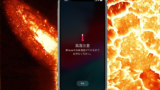





コメント